MAGIX Vegas Pro官方中文版是一款不僅能夠?qū)σ纛l進(jìn)行編輯處理的軟件,同時能夠?qū)Ω鞣N視頻進(jìn)行編輯處理,軟件內(nèi)部提供的功能十分強(qiáng)大,是眾多音頻視頻編輯從業(yè)人員的必備軟件之一,軟件擁有強(qiáng)大的兼容性,能夠支持在多種系統(tǒng)上進(jìn)行使用,多種編輯功能免費(fèi)使用,操作簡單輕松,上手進(jìn)行處理,軟件對各種功能的展示,能夠幫助用戶對工作流程進(jìn)行優(yōu)化。
MAGIX Vegas Pro官方中文版添加轉(zhuǎn)場特效
1、首先打開Vegas軟件,點(diǎn)擊上方菜單欄中的“文件”,選擇“導(dǎo)入”中的“媒體”,導(dǎo)入需要添加轉(zhuǎn)場特效的兩段視頻。
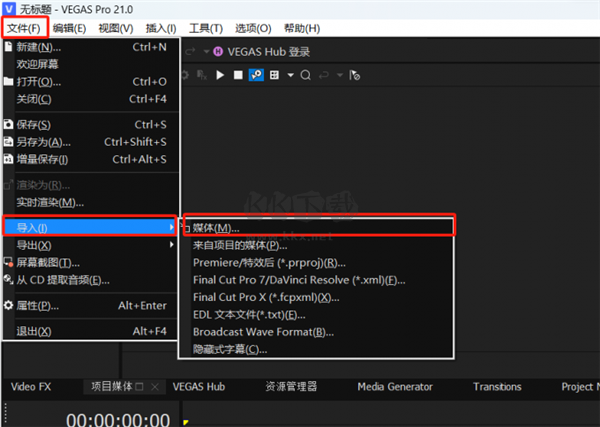
2、然后將它們拖入下方視頻軌道中,并且將它們頭尾相接。
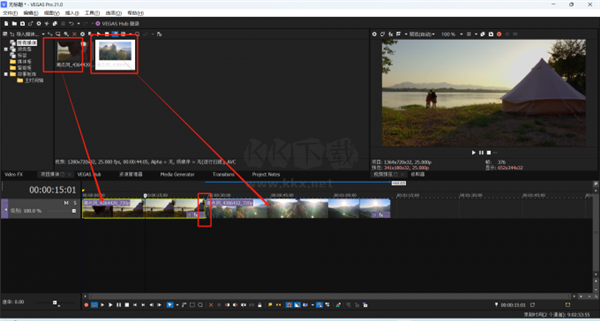
3、接下來在Vegas軟件的“轉(zhuǎn)場”菜單中,點(diǎn)擊選擇需要的轉(zhuǎn)場特效,并將其拖入下方兩段視頻的連接處。
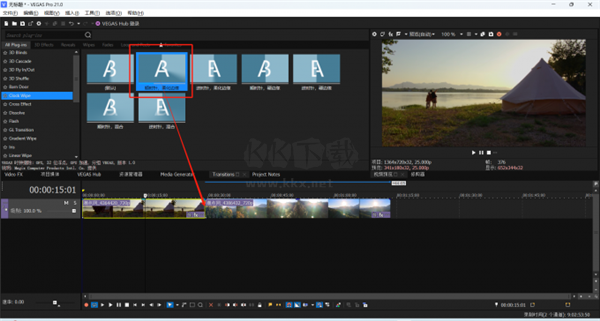
4、最后在跳出的視頻事件FX中設(shè)置合適的參數(shù)即可給視頻添加轉(zhuǎn)場特效。
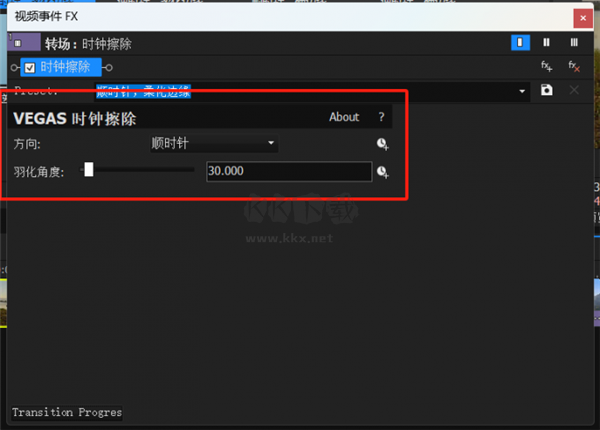
MAGIX Vegas Pro官方中文版調(diào)節(jié)轉(zhuǎn)場速度時間
1、首先打開Vegas軟件,根據(jù)上述的步驟給兩段視頻素材加入轉(zhuǎn)場特效。
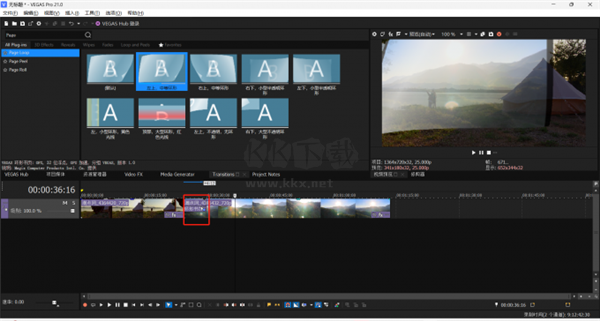
2、然后使用鼠標(biāo)拖拽第二個視頻素材的左側(cè),進(jìn)行拉長或縮短轉(zhuǎn)場特效在視頻軌道中的長度,即可調(diào)節(jié)轉(zhuǎn)場特效的時間長短。
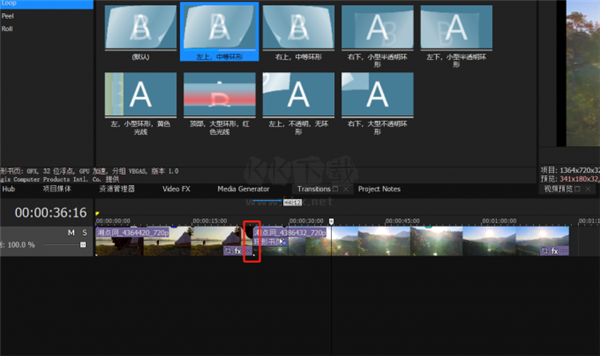
3、在視頻軌道中,轉(zhuǎn)場特效部分顯示在兩個視頻素材的中間,轉(zhuǎn)場特效越長時間越長,反之則時間越短。如果兩個視頻素材剛好相連或者斷開,則沒有轉(zhuǎn)場特效。
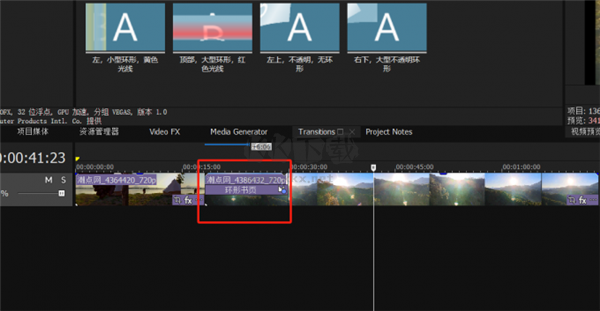
MAGIX Vegas Pro官方中文版給視頻添加特效
1、進(jìn)入到軟件的界面后,將軟件左側(cè)的窗口切換到項(xiàng)目媒體,然后找到左上角的【導(dǎo)入】按鈕,將需要進(jìn)行編輯的視頻導(dǎo)入進(jìn)來,也可以直接將視頻素材拖拽到項(xiàng)目媒體中,然后將視頻素材放置于軟件的軌道當(dāng)中。
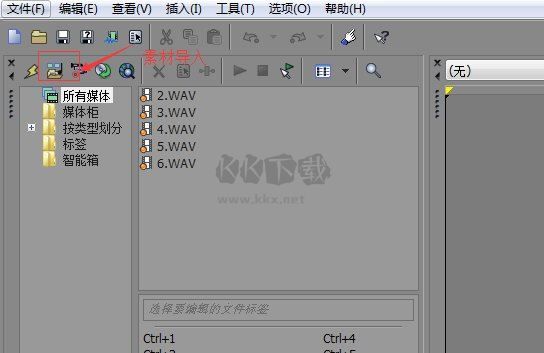
2、然后點(diǎn)擊【視頻特效】窗口,將需要的視頻效果拖至到視頻素材上。
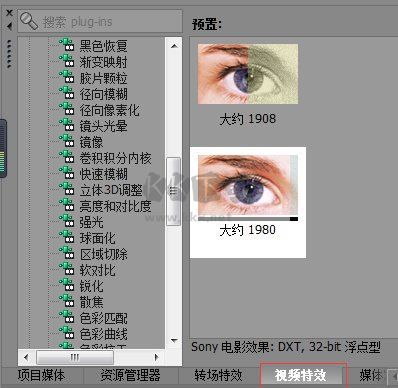
3、然后松開鼠標(biāo),此時Vegas就會出現(xiàn)特效的設(shè)置窗口了,在這里我們可以根據(jù)自己的需要,來調(diào)整特效參數(shù)至合適的數(shù)值就可以了,雙擊某一個特效,或者是選擇某一個特效之后,點(diǎn)擊【確認(rèn)】按鈕。

MAGIX Vegas Pro官方中文版視頻添加漸變色字幕
1、進(jìn)入到軟件界面后,我們在軟件的【媒體生成器】選項(xiàng)界面中,找到【(自帶)文字】或【字幕和文字】功能,然后選擇任意一款喜歡的字幕類型,并將其拖動到軟件下方的時間軌道當(dāng)中。
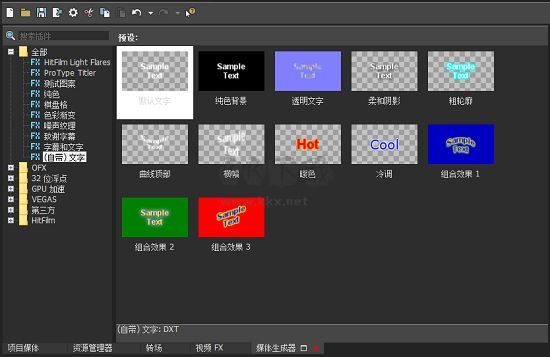
2、接著,編輯好自己所需的文字內(nèi)容,并對文字設(shè)置好具體的效果屬性后,我們將其拖動到視頻的合適位置上。
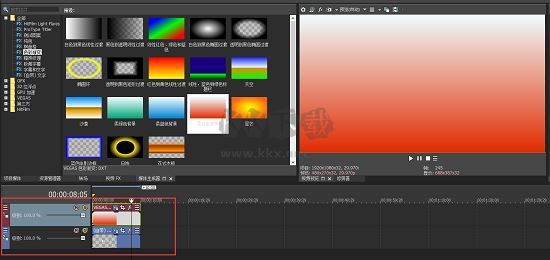
3、然后在【媒體生成器】面板中,找到【色彩漸變】功能,然后選擇一款漸變比較明顯的效果,將其拖動到軟件下方的新建的視頻軌道當(dāng)中去。這里需要注意的是,字幕和漸變色素材要放在兩條軌道當(dāng)中。
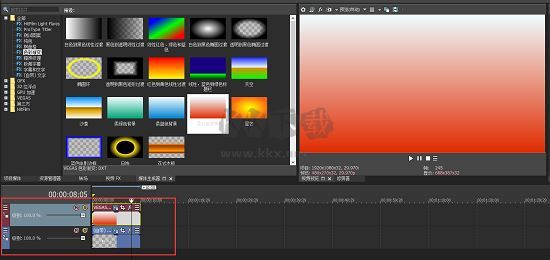
4、接著點(diǎn)擊第二條軌道的軌道頭區(qū)域中的【生成合成子級】選項(xiàng)。
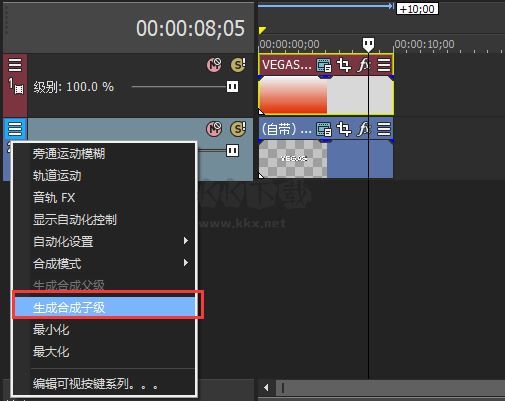
5、然后在其彈出的選項(xiàng)中,將軌道的合成模式選擇為【正片疊底(蒙版)】即可。
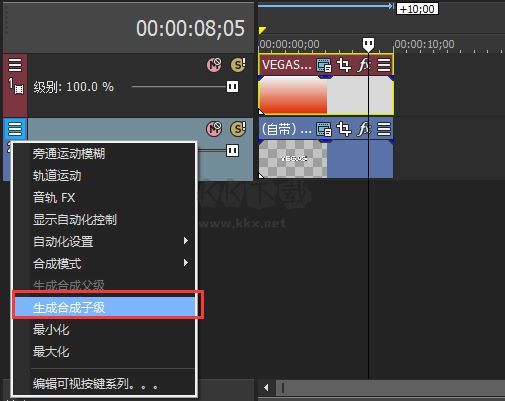
6、當(dāng)然了,你還可以在軟件的【媒體生成器】中,對漸變色的素材來進(jìn)行噪聲紋理、棋盤格等效果進(jìn)行設(shè)置,以此來做出更加豐富多彩的漸變色效果的字幕。

7、最后一個非常簡單的漸變色的字幕,就非常輕松的制作完成了。
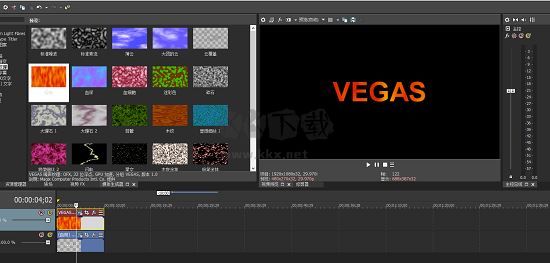
MAGIX Vegas Pro官方中文版去除視頻原有的字幕
1、進(jìn)入到軟件界面后,我們先將需要使用的原視頻以及配音素材進(jìn)行導(dǎo)入,文件導(dǎo)入好以后,我們按“U”分離原視頻與音頻,也就是點(diǎn)擊鼠標(biāo)右鍵,刪除原有的音頻。接著再右鍵視頻軌道,然后選擇【復(fù)制軌道】功能,將原有視頻復(fù)制到新的軌道上。
2、接著找到視頻軌道上的第一個素材,然后按下鼠標(biāo)的右鍵,在彈出的選項(xiàng)中選擇【視頻事件平移/裁切】功能,然后在彈出的界面當(dāng)中,勾選左下角的【蒙版】功能,接著在軟件的左側(cè)選擇【矩形蒙版創(chuàng)建工具】,將視頻上原有的字幕部門框選住。
3、這樣一來,第一個視頻軌道上的素材就只剩下字幕部分了,覆蓋到第二個視頻素材上。
4、然后選擇【視頻FX】功能,接著找到并選項(xiàng)【高斯模糊】功能,再選擇【輕度模糊】功能,然后將其拖拽到第一個視頻素材上。
5、此時界面上就會自動彈出【視頻事件FX】的窗口了,而為了使得視頻的畫面效果更加的自然,我們需要稍微調(diào)整一下【水平范圍】的值,大概調(diào)整到0.05左右就可以了。而軟件界面的右側(cè)就可以看到原有的視頻字幕已經(jīng)變模糊了。
6、在軟件中創(chuàng)建新的軌道為第一軌道,然后點(diǎn)擊【媒體生成器】,接著選擇【字幕和文字】功能,接著再選擇【默認(rèn)】,最后將其拖入到新創(chuàng)建的軌道上去。
7、然后在彈出的界面中,在空白處輸入所需要的文字內(nèi)容,接著調(diào)整一下文字內(nèi)容的字體、大小等等,這里一定要選擇一下文本的顏色,顏色選擇要清晰突出一些,這樣才能夠讓文字觀看起來更加直觀。
8、然后右鍵點(diǎn)擊字幕素材,選擇【視頻事件平移/裁切】功能,接著將字幕移動到畫面原有字幕的位置上。
9、最后在軟件的預(yù)覽畫面當(dāng)中,我們就可以看到,新添加的字幕內(nèi)容看上去非常的清晰自然,也沒有破壞視頻原有的構(gòu)圖。最后點(diǎn)擊文件中的渲染為功能進(jìn)行文件的導(dǎo)出就可以了。
MAGIX Vegas Pro官方中文版內(nèi)容
1、編輯工具
使用拖拽功能,鼠標(biāo)修建功能,和‘漣漪’剪輯功能包括專業(yè)字幕技術(shù),多方位剪輯工具,32位浮點(diǎn)視頻處理,自定義窗口預(yù)覽,增強(qiáng)的 HDV/SDI/XDCAM支持,Cinescore插件支持,A/V同步的檢波和修復(fù),以及auto-frame量子化等等大量精確的工具編輯你的SD 或者 HD 視頻。
2、操作流程
Vegas Pro 界面提供了可自定義的工作空間,達(dá)到廣大創(chuàng)作產(chǎn)業(yè)所要求的標(biāo)準(zhǔn)。多窗口跨越多顯示器,保存不同的界面設(shè)定以適合不同的工作要求;在時間線中嵌套 Vegas工程,自定義和保存快捷鍵,和自定義腳本替代重復(fù)的工作。系統(tǒng)強(qiáng)大的媒體管理創(chuàng)造出最大的效率。網(wǎng)絡(luò)渲染使用多電腦渲染復(fù)雜的工程以節(jié)省寶貴的 時間。Vegas Pro軟件還支持24p, HD and HDV剪輯。
3、音頻控制
無限軌道,24-bit/192 kHz音頻,punch-in錄音(一種錄音的修補(bǔ)技術(shù)),5.1環(huán)繞混響,音效自動控制,和壓縮/延長時間。實(shí)時使用音頻特效像EQ,反相,延遲等。使 用DirectX和 VST音頻插件擴(kuò)展你的音頻處理和混音選項(xiàng)。使用混音控制臺精確調(diào)整音頻屬性。
4、DVD工具
使用高清傳輸直接從時間線上燒錄藍(lán)光光盤。創(chuàng)建標(biāo)準(zhǔn)的多方位,多字幕,多語言和注解的DVD。應(yīng)用亮度對比度調(diào)整,自動壓限,修建和反閃爍濾鏡。設(shè) 定CSS 和Macrovision防復(fù)制技術(shù)。DVD Architect Pro 4.5軟件支持所有最新設(shè)備,包括雙層DVD的刻錄。
5、交互式教程
Vegas Pro 軟件自帶全面的幫助系統(tǒng),也有逐步的交互式教學(xué)提供給新手學(xué)習(xí)入門。這些教學(xué)提供了簡單人性化的操作流程,從而學(xué)習(xí)到需要掌握軟件和完成基本任務(wù)的知識。
6、工作流程
直觀和快速地從觀看你的工程來編輯你多攝像機(jī)作品中的每一個。在多達(dá)32個視頻源中使用鍵盤快捷鍵或鼠標(biāo)點(diǎn)擊切換。Vegas Pro 軟件保存所有未使用的鏡頭讓你可以重新調(diào)回微調(diào)。
7、視頻處理
32位浮點(diǎn)視頻處理大大超越了傳統(tǒng)標(biāo)準(zhǔn)的10位浮點(diǎn)處理。提供了更寬廣的色域和更鮮艷的顏色,減少了彩條的產(chǎn)生和色塊,光學(xué)合成修正的線光源能力,和其他更多的增強(qiáng)。
8、專業(yè)字幕插件
使用路徑,預(yù)設(shè)動作,和高級設(shè)置創(chuàng)建動態(tài)文字效果。可以添加投影,發(fā)光,模糊和變形等特效。支持Unicode 和 TrueType 文字,也支持OpenType字庫的調(diào)整字距,預(yù)設(shè)樣式,連寫,自定義距離等等。
MAGIX Vegas Pro官方中文版更新
新功能列表:
維加斯 Z-深度 OFX 插件和合成器
調(diào)整事件
偏移和包裝 OFX 插件
智能遮罩
摩卡拉斯維加斯
基于云的文本轉(zhuǎn)語音(僅限 365)
快速上傳(僅限 365)
在線幫助
新的 GL 過渡
改進(jìn)的按鈕圖標(biāo)
維加斯內(nèi)容改進(jìn)(僅限 365)
VEGAS Effects 5 (僅限 VEGAS Pro Post)
代理向下采樣現(xiàn)在已計(jì)入查看器向下采樣。
文本現(xiàn)在可以在其后面包含純色背景。
由于驅(qū)動程序問題,英特爾銳炬 Xe Max 上的硬件解碼和編碼現(xiàn)已禁用
VEGAS Effects 5 現(xiàn)在與 VEGAS Pro 21 集成
您現(xiàn)在可以在文本上單擊三下以選擇整行。
矢量描邊效果中的新預(yù)設(shè)利用了對效果的改進(jìn)。
新的“開始”形狀和“結(jié)束”形狀在矢量描邊效果中可用。
矢量描邊效果中的新錐度控件允許描邊沿路徑長度逐漸變細(xì)。
已實(shí)施改進(jìn)的顏色選擇器。
VEGAS Image 5(僅限VEGAS Pro Post)

 MAGIX Video Pro X13中文破解版 v19.0.1.98785.6MB
MAGIX Video Pro X13中文破解版 v19.0.1.98785.6MB MAGIX Vegas Pro官方中文版 v21.0.0.2082.09M
MAGIX Vegas Pro官方中文版 v21.0.0.2082.09M Vegas Pro v17.0.0.452中文綠色特別版684M
Vegas Pro v17.0.0.452中文綠色特別版684M MAGIX VEGAS Pro中文破解版 v19.0.0.3612.4G
MAGIX VEGAS Pro中文破解版 v19.0.0.3612.4G MAGIX VEGAS 20中文破解版 v20.0.0.139直裝激活版573M
MAGIX VEGAS 20中文破解版 v20.0.0.139直裝激活版573M Vegas Pro視頻剪輯 648MB
Vegas Pro視頻剪輯 648MB Vegas Pro視頻剪輯 v19756MB
Vegas Pro視頻剪輯 v19756MB Vegas Pro 安裝包 581MB
Vegas Pro 安裝包 581MB Vegas pro9漢化破解版 v9.0567.13MB
Vegas pro9漢化破解版 v9.0567.13MB vegaspro18官方最新版 v18.0.0.284644MB
vegaspro18官方最新版 v18.0.0.284644MB